layui實作資料綁定的方法:首先引入layui的css檔案和js檔案;然後建立視圖,用於呈現渲染結果;接著編寫模版,使用一個script標籤存放範本;最後渲染模版即可。

本教學操作環境:Windows7系統、layui2.5.6版,本文適用於所有品牌的電腦。
推薦:《layUI教學》
基於layui的laytpl實作資料綁定
想了半天才想起自己園子的登入密碼。可想而知,多久沒登入了
正文
#一開始用layui做了幾個管理系統,所以用起來覺得確實很容易上手,管理後台最常用的就是form和table以及彈跳窗類。 layui提供的form table layer已經是很簡潔好用了,拋開底層的封裝不說,給我們展現出來的使用方法我覺得是非常簡化了。 管理用到的除了form table layer之外,常常會有一些統計資料展示或是詳情頁這種內容展示。那麼一些用到的統計資料(除圖表),如文字統計型資料展示。這時候,用layui的基於laytpl展現這種功能其實是極好的。
#先寫一個簡單的資料綁定
第一步:引入layui的css檔案和js檔案(自行引入)
第二步:建立視圖,用於呈現渲染結果,程式碼如下:
<p> </p><p></p>
第三個步驟:寫模版,使用一個script標籤存放模板,程式碼如下:
<script type="text/html" id="orderInfo">
<div class="layui-card">
<div class="layui-card-header">订单概况</div>
<div class="layui-card-body">
<ul class="layui-row layui-col-space10 layadmin-backlog">
<li class="layui-col-xs6 layui-col-sm3">
<a class="layadmin-backlog-body">
<h3 id="营业额">营业额</h3>
<p><cite style="font-size:24px;">{{d.turnover}}</cite></p>
</a>
</li>
<li class="layui-col-xs6 layui-col-sm3">
<a class="layadmin-backlog-body">
<h3 id="订单数">订单数</h3>
<p><cite style="font-size:24px;">{{d.orderNum}}</cite></p>
</a>
</li>
<li class="layui-col-xs6 layui-col-sm3">
<a class="layadmin-backlog-body">
<h3 id="已发货">已发货</h3>
<p><cite style="font-size:24px;">{{d.delivered}}</cite></p>
</a>
</li>
<li class="layui-col-xs6 layui-col-sm3">
<a class="layadmin-backlog-body">
<h3 id="未发货">未发货</h3>
<p><cite style="font-size:24px;">{{d.unDelivered}}</cite></p>
</a>
</li>
<li class="layui-col-xs6 layui-col-sm3">
<a class="layadmin-backlog-body">
<h3 id="已取消">已取消</h3>
<p><cite style="font-size:24px;">{{d.cancelled}}</cite></p>
</a>
</li>
<li class="layui-col-xs6 layui-col-sm3">
<a class="layadmin-backlog-body">
<h3 id="已收货">已收货</h3>
<p><cite style="font-size:24px;">{{d.received }}</cite></p>
</a>
</li>
<li class="layui-col-xs6 layui-col-sm3">
<a class="layadmin-backlog-body">
<h3 id="已评价">已评价</h3>
<p><cite style="font-size:24px;">{{d.evaluated}}</cite></p>
</a>
</li>
<li class="layui-col-xs6 layui-col-sm3">
<a class="layadmin-backlog-body">
<h3 id="好评率">好评率</h3>
<p><cite style="font-size:24px;">{{d.favorableRate}}%</cite></p>
</a>
</li>
</ul>
</div>
</div>
</script>第四步:渲染模版,程式碼如下:
<script>
layui.use(['laytpl'], function () {
var laytpl = layui.laytpl;
//订单统计(正常情况下,此处应是ajax返回后的数据,这里是模拟数据。)
//渲染模板所用的数据
var data = { turnover: "23,251", orderNum: "256", delivered: "16", unDelivered: "130", cancelled: "10", received: "100", evaluated: "80", favorableRate: "80" }
var orderInfoTpl = orderInfo.innerHTML //获取模板,即上面所定义的 <script id="orderInfo">
, orderInfoDiv = document.getElementById('orderInfoDiv'); //视图 即上面的 <div id="orderInfoDiv">
laytpl(orderInfoTpl).render(data, function (html) { //渲染视图
orderInfoDiv.innerHTML = html;
});
})
</script>第五步:效果顯示如下

#是不是很簡單的呢。因為大量的後台系統都是基於layui開發的,遇到一些資料展示型的不想用傳統的jquery綁定方式的話,用這個其實非常實用呢。
詳情資料顯示
如果是一個table,點擊查看詳情的話,也可以用這種方式展示資料
第一步:引入layui的css檔案和js檔案(自行引入),頁面中用到的css樣式自行編寫。
第二步:table數據展示,這裡是賦值已知數據,開發當中換成自己的數據,並為table定義一個點擊事件
<script>
<a class="layui-btn layui-btn-xs" lay-event="detail">查看详情
</script>
用來渲染的數據
<script type="text/html" id="demoDetail">
<div>
<div class="disF">
<div class="flex1">
<div class="disF">
<label>姓名:</label>
<p class="flex1">{{d.username}}</p>
</div>
</div>
<div class="flex1">
<div class="disF">
<label>邮箱:</label>
<p class="flex1">{{d.email}}</p>
</div>
</div>
<div class="flex1">
<div class="disF">
<label>签名:</label>
<p class="flex1">{{d.sign}}</p>
</div>
</div>
</div>
<div class="disF">
<div class="flex1">
<div class="disF">
<label>性别:</label>
<p class="flex1">{{d.sex}}</p>
</div>
</div>
<div class="flex1">
<div class="disF">
<label>城市:</label>
<p class="flex1">{{d.city}}</p>
</div>
</div>
<div class="flex1">
<div class="disF">
<label>积分:</label>
<p class="flex1">{{d.experience}}</p>
</div>
</div>
</div>
</div>
</script>以下是table的賦值
table.render({
elem: '#demoTable'
, cols: [[ //标题栏
{ field: 'id', title: 'ID', width: 100 }
, { field: 'username', title: '用户名', width: 80 }
, { field: 'email', title: '邮箱', width: 180 }
, { field: 'sign', title: '签名', width: 180 }
, { field: 'sex', title: '性别', width: 80 }
, { field: 'city', title: '城市', width: 100 }
, { field: 'experience', title: '积分', minWidth: 80 }
, { width: 100, align: 'center', toolbar: '#barDemo' }
]]
, data: [{
"id": "10001"
, "username": "杜甫"
, "email": "xianxin@layui.com"
, "sex": "男"
, "city": "浙江杭州"
, "sign": "人生恰似一场修行"
, "experience": "116"
, "ip": "192.168.0.8"
, "logins": "108"
, "joinTime": "2016-10-14"
},{
"id": "10002"
, "username": "李白"
, "email": "xianxin@layui.com"
, "sex": "男"
, "city": "浙江杭州"
, "sign": "人生恰似一场修行"
, "experience": "12"
, "ip": "192.168.0.8"
, "logins": "106"
, "joinTime": "2016-10-14"
, "LAY_CHECKED": true
}]
});table頁面效果展示

#第三步,建立一個用來渲染詳情資料的彈出框
<p> </p><p></p>
第四步,點擊表格的“查看詳情”,透過laytpl實現資料綁定 程式碼如下:
table.on('tool(demoTableFilter)', function (obj) {
var data = obj.data;
if (obj.event === 'detail') {
index = layer.open({
title: '查看详情',
type: 1,
move: false,
content: $('.demoDetailDiv'),
area: ['750px', '300px'],
resize: false,
scrollbar: false
});
var demoDetailTpl = demoDetail.innerHTML //获取模板,
, detailDiv = document.getElementById('detailDiv'); //视图
laytpl(demoDetailTpl).render(obj.data, function (html) { //渲染视图
detailDiv.innerHTML = html;
});
}
});顯示效果如下:

#總結:
以上是記錄一點最簡單的用laytpl渲染資料的方式。
以上是layui怎麼實作資料綁定的詳細內容。更多資訊請關注PHP中文網其他相關文章!
 如何使用Layui的元素模塊來創建選項卡,手風琴和進度條?Mar 18, 2025 pm 01:00 PM
如何使用Layui的元素模塊來創建選項卡,手風琴和進度條?Mar 18, 2025 pm 01:00 PM本文詳細介紹瞭如何使用Layui的元素模塊來創建和自定義UI元素,例如選項卡,手風琴和進度條,突出顯示HTML結構,初始化和常見的陷阱,以避免。
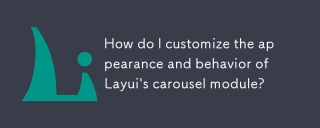 如何自定義Layui旋轉木製模塊的外觀和行為?Mar 18, 2025 pm 12:59 PM
如何自定義Layui旋轉木製模塊的外觀和行為?Mar 18, 2025 pm 12:59 PM本文討論了自定義Layui的Carousel模塊,重點介紹了外觀和行為的CSS和JavaScript修改,包括過渡效果,自動播放設置以及添加自定義導航控件。
 如何使用Layui的旋轉木載模塊來創建圖像滑塊?Mar 18, 2025 pm 12:58 PM
如何使用Layui的旋轉木載模塊來創建圖像滑塊?Mar 18, 2025 pm 12:58 PM該文章指導使用Layui的Carousel模塊用於圖像滑塊,詳細介紹設置的步驟,自定義選項,實現自動播放和導航以及性能優化策略。
 如何將Layui的上傳模塊配置為限製文件類型和尺寸?Mar 18, 2025 pm 12:57 PM
如何將Layui的上傳模塊配置為限製文件類型和尺寸?Mar 18, 2025 pm 12:57 PM本文討論了使用Accept,Exts和Size屬性來限制Layui的上傳模塊,以限製文件類型和尺寸,並自定義錯誤消息以違反。
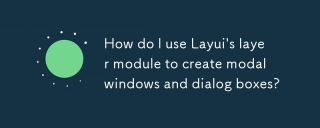 如何使用Layui的圖層模塊來創建模態窗口和對話框?Mar 18, 2025 pm 12:46 PM
如何使用Layui的圖層模塊來創建模態窗口和對話框?Mar 18, 2025 pm 12:46 PM本文介紹瞭如何使用Layui的圖層模塊創建模態窗口和對話框,詳細設置,類型,自定義和常見的陷阱要避免。


熱AI工具

Undresser.AI Undress
人工智慧驅動的應用程序,用於創建逼真的裸體照片

AI Clothes Remover
用於從照片中去除衣服的線上人工智慧工具。

Undress AI Tool
免費脫衣圖片

Clothoff.io
AI脫衣器

AI Hentai Generator
免費產生 AI 無盡。

熱門文章

熱工具

SublimeText3漢化版
中文版,非常好用

Atom編輯器mac版下載
最受歡迎的的開源編輯器

VSCode Windows 64位元 下載
微軟推出的免費、功能強大的一款IDE編輯器

禪工作室 13.0.1
強大的PHP整合開發環境

DVWA
Damn Vulnerable Web App (DVWA) 是一個PHP/MySQL的Web應用程序,非常容易受到攻擊。它的主要目標是成為安全專業人員在合法環境中測試自己的技能和工具的輔助工具,幫助Web開發人員更好地理解保護網路應用程式的過程,並幫助教師/學生在課堂環境中教授/學習Web應用程式安全性。 DVWA的目標是透過簡單直接的介面練習一些最常見的Web漏洞,難度各不相同。請注意,該軟體中







